- 12017年上半年信息安全工程师上午选择题及解析_dss数字签名标准的核心是数字签名算法dsa
- 2Android 系统源码以及结构_手机系统的底层代码
- 3android超简单方式实现镂空字体TextView_textview空心字体
- 4python离线安装三方包_python离线安装whl
- 5考研C语言操作数以及函数刷题基础刷题
- 6docker-compose常用命令及使用详情_docker-compose -p
- 7一个全局变量的例子_0041138e
- 8Elasticsearch入门(RestHighLevelClient)-客户端封装-API查询_resthighlevelclient api
- 9【windows核心编程】 4 进程
- 10云计算的技术架构与实现分析
ios中签名详解_ios12签名什么意思
赞
踩
Code signing
Code signing 对你来说,最主要的意义就是它能让你的App在设备上运行。不管是你自己的设备,甲方客户的,还是在App store上购买你的消费者。
如果没有code signing,你只可以在模拟器上,或者一台越狱过的机器上运行你的应用—-当然,仅仅如此是不能满足我们的。
模拟器的测试仅仅是一种初步测试,模拟器不能替代真机调试,因为:
1、真正的设备会通常比模拟器慢
2、设备的内存少很多
3、有些API只在设备上有效
Ps:一些视觉上的效果在模拟器上看到的可能会与真机不一致)
Public and Private Keys公钥私钥:
这世上有两种加密方法:
symmetric cryptography 对称加密
asymmetric cryptography 非对称加密
对于对称加密,只有一种key。譬如你有一个密钥,以及对应的一个加密过的信息。那只有知道密钥的人可以解读这个信息。
对于非对称加密,有两个key ->公钥和私钥。 譬如你用某个私钥加密一些信息,别人收到这个信息后可以通过那个私钥对应的公钥来加密。这样他们就可以肯定,这个信息是从你那里来的(至少是你加密的)。
这个私钥就相当于一个签名。(你加的密,就是你签的字)
而这个,就是在iOS中code signing背后的原理
Code Signing Objects
与Code Signing 有关的东西有:
Provisioning Profiles,APP IDs,UDIDs...
我用Core Data 绘制了一个图表,用来描述这些对象之间的关系。
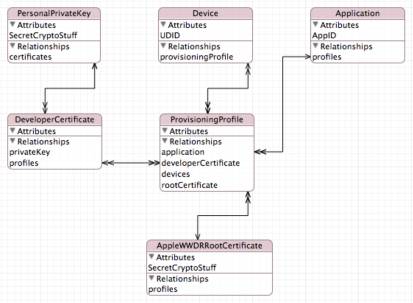
Ps:这是针对开发人员的(Development Profile),发布人员的图会有小小区别。
私钥 Private Key
在Mac OS X以后,key由一个叫做Keychain的app来管理。你可以在Application/Utilties中运行KeyChain,你可以看到在你的名下有那些公钥和私钥。类似这样的:
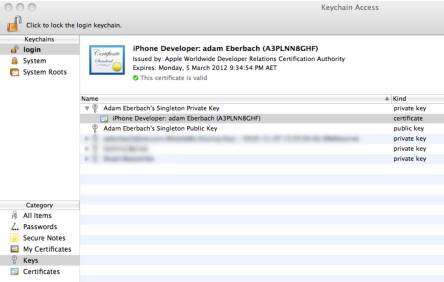
这是私隐,要加码的
如果你没有看到任何Key的列表,不用担心。在你第一次使用认证的时候,Keychain会帮你创建。
在这里列出的key是你的Provisioning或者 code signing的基础。
你必须有key才能sign code或者在App store中发布你的app。
如果key丢失了?
你必须把整个流程重新做一次—>因为没有key,你的认证不再有效,你的Provision Profile只会生成error。你会浪费很多时间,所以,好好保管它。
如果你没有备份过,我建议你马上把他export出来,通过File/Export Items,保存在一个安全的地方,例如一个很小的分区中。或者通过你的Mobile Me账号来同步保存。
有多个Key?
如果你在不同的Mac上创建过account,你将会有多个key。
这样会带来一个问题,在机器A上生成的认证,在没有私钥的机器B上会失效。所以,你可以吧你所有的key复制到你所有的Mac机上。(这样就不用烦了)或者,我更建议只有一个key
UDID
UDID(Unique Device Identifier)是区分物理设备的唯一标识。
所有你的iPhone肯定有一个与众不同的UDID,包括你的iPad等等、
通常,UDID会是一个40位十六进制字符串。也就是下图中的identifier:
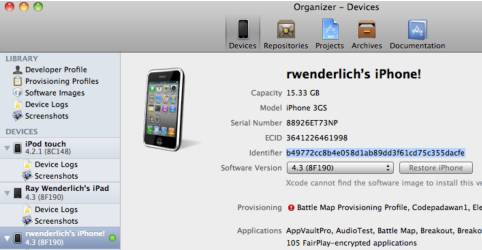
如果App不是从app store上来,你的代码需要有UDID的信息才能运行。怎么知道你拥有的设备UDID?有几个方法:
1.如果你的设备连接到Xcode的机器上,你可以在Organizer 中看到 UDID。
2.没有Xcode的朋友也可以,在iTunes的Summary界面,有serial number(序列号)的信息,点击可以看到。
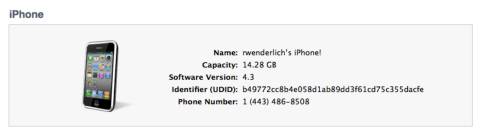
3.这是最简单的方法,在App store中下载一个Ad Hoc Helper吧。
Certificate 认证 (Certificate Signing Request)
认证,就是你的个人开发者认证,或者更华丽地说:Apple Worldwide Developer Relations Certification Authority Certificate.
这个本质上就是一些代表着信任-授权的数据而已。
获取一个认证,你需要在Keychain Access 中生成一个Certificate Signing Request,并把它发给Apple。这会创建一对 公钥-私钥 (如果还没有的话)。
Apple收到后会验证信息,然后给你创建一个认证。
App ID
在Xcode中创建一个项目,你需要提供Product Name和Company Identifier的信息。
Product Name,就是你的App的一个较短的名称。
Company Identifier,通常是一个反转的DNS串,例如:com.littleBit.www
这_两者合起来_,就似乎Bundle Identifier。你会在Info.plist中找到。
对于每一个你要发布的app。你需要大iTunes Developer Center中注册你的App ID。如下图:
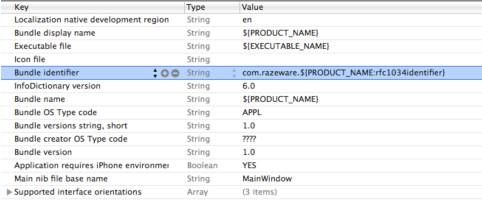
这个需要与你在Info.plist中设置的一致。
Provisioning Profile
把前面降到的东西合起来:
App ID (app的唯一标识)
UDID(在某台设备上运行的唯一标识)
Certificate(开发者认证)
就是所谓的Provision Profile。
Provisioning Profile 通过Xcode或者iTunes 导入到device中,或者打包到一个包含app和Profile的.ipa文件中。
你可以在iOS Provisioning Portal中创建你的Provisioning Profile。
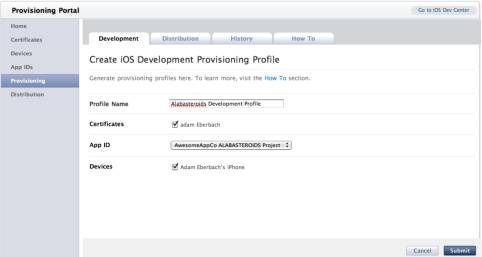
新建一个,有以下一个步骤:
1、为Profile命名,以后你会在Xcode的organizer,Build Setting以及其他一些地方看到
2、选择你的Certificate
3、选择你的App ID ,要和Info.plist中的一致。
4、选择要用到的设备。通常,我都把我的设备全选。
个人用途的签名 Signing
假设你已经有一个准备测试的App,而你有IDP,并且处理好Provisioning Profile的事情了。
现在你清楚已经知道它们的逻辑了,如果你新加入,下面这些是你要做的:
1 检查你的公钥私钥,为以后检查方便,起个好名吧。
2 用Keychain Access来创建你的开发认证。然后下载Apple给你的认证,双击安装,然后你可以在Keychain中看到了吧。
3 下载Apple Worldwide Developer Relations Certification Authority Certificate(WWDR)也是双击安装,也可以到Keychain中看到。
4 检查你项目的Bundle ID,到Provisioning Portal中创建一个一致的App ID。
5 在Provisioning Portal中加入你想要的UDID。(全部加上好了)
6 针对你的Certificate创建Provisioning Profile, 指定你的app ID 和UDID。
7 下载刚刚创建的Profile,拖到你的xcode Organizer中。
然后,你就可以sign你的project,并让它们在你的device上运行了。
在Target – Build Settings,往下滚动到 Code Signing一节。
试试编辑一下Debug schema,它适合于团队协作:
在Automatic ProfileSelector中选择iPhone Developer,你会看到你的认证已经自动选上了。
一切都搞定了,连接你的device,在xcode中选择Debug build,build & run。
xcode会到你的设备里装上这个provisioning profile,并运行你的App。
- 这是我去年准备的一份题单,里面很多都是来自于acwing和leetcode的题目,我去年寒假的时候写了一遍,省赛考前前五天时又开始写了一遍,拿了java组省一。蓝桥杯省一题单简述这是我去年准备的一份题单,里面很多都是来自于acwing和le... [详细]
赞
踩
- article
ubuntu下docker: Error response from daemon: could not select device driver with capabilities: [[gpu]]_"docker: error response from daemon: could not sel
docker:Errorresponsefromdaemon:couldnotselectdevicedriverwithcapabilities:[[gpu]]_"docker:errorresponsefromdaemon:couldn... [详细]赞
踩
- 我在云开发基础课程里给大家讲过小程序消息推送功能的实现,等下会给大家回顾下。但是有时候我们如果想实现定时推送的功能该怎么做呢一,普通订阅消息的发送我们先来看下订阅消息的官方简介。接下来我们就来借助云开发,来快速实现小程序消息推送的功能。1-... [详细]
赞
踩
- article
【不忘初心】Win10_LTSC2021_19044.1381_X64_可更新[纯净精简版][2.52G](2021.11.20)_win10.1809ltsc二合一.esd 123云盘
此版可正常更新补丁,母版来自UUPWIN10_LTSC202119044.1288集成补丁到19044.1381为了保证稳定初心的系统全部都是离线精简和优化,非二次封装。系统纯净、流畅、进程少无任何第三方软件,办公基本无影响、欢迎朋友们测试... [详细]赞
踩
- 转自Unity3dforios这篇文章还可以在这里找到英语LearnhowtouseUnitytomakeasimple3DiOSgame!这篇教材是来自教程团队成员ChristineAbernathy,他是Facebook的开发支持团队的... [详细]
赞
踩
- article
Python库安装失败提示note: This error originates from a subprocess, and is likely not a problem with pip._[end of output] note: this error originates from a
考虑指定下载源并信任其来源或许能下载成功,这里使用豆瓣下载源,也可尝试其它下载源。_[endofoutput]note:thiserrororiginatesfromasubprocess,andislikely[endofoutput]n... [详细]赞
踩
- 题目http://cojs.tk/cogs/problem/problem.php?pid=279分析首先把最短路径树画出来(由题意最短路径唯一,所以是树):其中1是根。我们将树记作T,i的子树记作B。图中,B是绿色点,T-B是红色点。而1... [详细]
赞
踩
- article
初识Docker,大白话理解Docker。Docker Windows Desktop的安装以及阿里云镜像加速。在Docker中运行Redis、MongoDB、MySQL_docker desktop 阿里云镜像
本文介绍了什么是Docker,介绍了Docker中的一些核心概念,并用通俗的语言讲述了Docker的作用。然后,介绍了Docker的安装以及如何在Docker中运行相应程序。本文介绍了如何在Docker中运行redis,如何运行MongoD... [详细]赞
踩
- ARKit支持对用户所处环境光照信息的估计,在ARConfiguration类中定义了isLightEstimationEnabled布尔属性用于开启和关闭光照估计,该功能默认为启用状态。由于ARConfiguration是所有其他配置类的... [详细]
赞
踩
- 1.进入https://github.com/docker/compose/releases查看最新版本,当前版本为1.23.1sudocurl-Lhttps://github.com/docker/compose/releases/dow... [详细]
赞
踩
- Java微信小程序的授权登陆_java微信小程序授权登录java微信小程序授权登录【前提】:获取服务号的公众号平台,中的【开发配置】进去,获取小程序的AppId与AppSevrect【登陆授权作用域分为两种】一、静默登陆scope参数值为s... [详细]
赞
踩
- Transformer模型|Pytorch实现Transformer模型进行时间序列预测Transformer模型|Pytorch实现Transformer模型进行时间序列预测Transformer模型最初是为了处理自然语言处理任务而设计的... [详细]
赞
踩
- 第五题:完美平方数题目描述如果整个整数X本身是完全平方数,同时它的每一位数字也都是完全平方数,我们就称X是完美平方数。前几个完美平方数是0、1、4、9、100、144…请你计算第2020个完美平方数是多少?思路强行暴力,会超出数据范围。要用... [详细]
赞
踩
- 性质3:对任何一棵二叉树T,如果其终端结点数为n0,度为2的结点数为n2,则n0=n2+1(度为0的结点数比度为2的结点数多1)二分搜索树的每个结点的值(大于其左子树的所有结点的值|小于其右子树的所有结点的值)性质1:在二叉树的第i层上至多... [详细]
赞
踩
- 小程序入门系列_微信小程序获取头像加载弹出微信小程序获取头像加载弹出最近好多同学在学习石头哥小程序课程的时候,遇到了下面这样的问题,在小程序授权获取用户头像和昵称时,获取到的是下面这样的。到底是什么原因导致的呢,去小程序官方文档一看,又是官... [详细]
赞
踩
- 规范:后台系统模板,按照企业级别的规范搭建的。权限控制:通过后端返回的路由表(这个路由表是由前端这边在系统配好的然后存储在后端的)来动态渲染菜单和注册路由,同时也根据页面内的接口权限对页面中的按钮做了是否可见的设置。前端这边有路由、角色、用... [详细]
赞
踩
- 目录前置条件前置知识一、安装命令1、查看linux内核版本。(使用root权限登录Centos):2、确保yum包更新到最新:3、卸载旧版本(如果安装过旧版本的话):4、安装需要的软件包5、设置yum源,并更新yum的包索引6、查看所有仓库... [详细]
赞
踩
- 一个一个编写前向传播和后向传播是十分麻烦的,一些打包好的机器学习框架可以帮助我们解决这些问题。optimizer:设置SGD(梯度下降),以及学习率lr为0.05(调参)optimizer:设置SGD(梯度下降),以及学习率lr为0.05(... [详细]
赞
踩
- 如何下载低版本Xcode_xcode低版本下载xcode低版本下载第一步:进入苹果开发者官网https://developer.apple.com/,点击Xcode第二步:点击“下载”按钮第三步:输入开发者账号和密码,登录成功之后,滚动到最... [详细]
赞
踩
- 零基础入门小程序云开发云函数_云开发的具体使用方法云开发的具体使用方法写在前面1,讲解视频https://edu.csdn.net/course/detail/265722,配套笔记配套笔记会在csdn上免费给到大家,欢迎关注,笔记会持续更... [详细]
赞
踩



